
Come convertire HEIC in JPG su PC Windows 11/10/8/7

Ciao a tutti, ho recentemente trasferito più di 2.000 foto dal mio iPhone al mio computer Windows 11 e ho scoperto che erano tutte in formato HEIC. Devo convertire queste foto in formato JPG per poterle utilizzare su altri dispositivi, ma convertirle manualmente una alla volta richiede troppo tempo. Esiste un modo semplice per convertire più foto HEIC in formato JPG in batch? Grazie mille!
- Dalla community Microsoft
Se il tuo iPhone ha iOS 11 o versioni successive, il formato file predefinito per il salvataggio delle foto è HEIC. Questo formato offre numerosi vantaggi. La qualità dell'immagine è simile al JPEG, ma le dimensioni del file sono inferiori. Tuttavia, se desideri utilizzare queste immagini su un PC Windows 10/11, potresti riscontrare un problema di compatibilità. Poiché il sistema operativo Windows non supporta i file HEIC, dovrai convertire HEIC in JPE sul tuo PC Windows per visualizzarli o modificarli. In questo articolo, ti mostreremo come effettuare la conversione in 6 modi.

Il modo più sicuro e semplice per convertire HEIC in JPG su Windows 11/10/8/7 è utilizzare un convertitore HEIC in JPG per Windows . Coolmuster HEIC Converter è lo strumento perfetto per te. Questo strumento professionale ti permette di convertire tutte le foto HEIC in JPG/JPEG o PNG su un computer Windows o Mac senza problemi. Se hai molte foto da convertire, questo strumento è la scelta ideale. Puoi caricare un numero illimitato di foto e convertire in batch HEIC in JPG con un'ottima velocità di conversione. Non comprime la qualità dell'immagine e ti consente di regolarla in base alle tue esigenze.
Caratteristiche principali di Coolmuster HEIC Converter:
Convertitore HEIC in JPG per Windows scaricabile gratuitamente:
Come convertire HEIC in JPG su PC Windows tramite HEIC Converter:
01 Scarica ed esegui questo convertitore HEIC sul tuo computer Windows . Puoi semplicemente trascinare e rilasciare i file HEIC nel programma, oppure puoi toccare il pulsante "Aggiungi HEIC" per trovare i file desiderati.

02 Dopo aver aggiunto le foto HEIC al programma, seleziona i file che desideri convertire. Quindi, apri il pannello "Impostazioni di conversione" sulla destra. Seleziona il formato di output come JPG/JPEG, imposta la qualità e la cartella di output.

03 Dopo aver completato tutte le impostazioni, puoi cliccare sul pulsante "Converti" per iniziare il processo di conversione. La velocità di conversione è molto elevata. Dopo la conversione, clicca su "Mostra nella cartella" per visualizzare le foto JPG.

Guida video:
Ti stai chiedendo come stampare foto HEIC? Sei nel posto giusto. Questo articolo spiega come stampare file HEIC su Windows e Mac .
[Risolto] Come stampare foto HEIC su Windows e Mac ?Con le estensioni immagine HEIF installate su Windows 10/11, è possibile accedere e aprire i file HEIF come qualsiasi altra immagine. Questo strumento è in grado di leggere i file HEIF e convertire internamente le foto HEIC in JPG, semplificando notevolmente la visualizzazione delle foto HEIC su PC Windows 10. Tuttavia, questo strumento non offre un modo semplice per salvare i file HEIC in formato JPG o PNG dopo l'apertura.
Come aprire HEIC in JPG su PC:
Passaggio 1: apri Microsoft Store su Windows 10 e trova le estensioni immagine HEIF.
Passaggio 2: fai clic su "Ottieni" per scaricarlo sul tuo PC.
Passaggio 3: dopo aver installato questo strumento, puoi visualizzare in anteprima le miniature delle foto HEIC e fare doppio clic per aprire facilmente le foto HEIC desiderate.

Vuoi un utile visualizzatore di file HEIC ? Se sì, leggi questo articolo. Contiene un elenco di diversi strumenti affidabili per i file HEIC.
Se non vuoi scaricare alcun programma, molti strumenti di conversione online possono aiutarti, ad esempio heictojpg, heic.online, ecc. Sono piuttosto facili da usare grazie alla finestra a discesa nell'interfaccia. Tuttavia, tieni presente che dovresti evitare di caricare immagini sensibili o private sullo strumento online per motivi di sicurezza.
Passaggio 1: visita lo strumento di conversione online sul tuo computer. Qui, useremo heictojpg come esempio.
Passaggio 2: fare clic sul pulsante "+" per caricare le foto HEIC sul sito Web e convertirle.
Passaggio 3: Dopo la conversione, scarica i JPEG sul tuo computer.

Puoi anche risolvere questo problema di compatibilità modificando le impostazioni su iPhone. Le seguenti istruzioni mostrano come impostare la modalità automatica duranteil trasferimento di foto al PC tramite cavo USB. Dopo l'impostazione, le immagini HEIC verranno automaticamente convertite in JPG quando copi foto dalla cartella DCIM o importi foto tramite l'app Foto su Windows .
Come utilizzare la modalità di trasferimento automatico iOS per convertire i file HEIC in formato JPG:
Passaggio 1: sul tuo iPhone, apri "Impostazioni" e tocca "Foto".
Passaggio 2: scorri verso il basso fino a trovare "Trasferisci su Mac o PC".
Passaggio 3: selezionare "Automatico".

Suggerimento aggiuntivo: come evitare di salvare le foto HEIC su iPhone?
Puoi anche salvare direttamente le foto nel formato più compatibile con iPhone, così da poterle visualizzare su Windows o altre piattaforme senza doverle convertire.
1: Apri "Impostazioni" sull'iPhone e tocca "Fotocamera".
2: Tocca "Formati" > seleziona "Più compatibile".
Se hai solo poche foto da convertire, l'email è un modo molto semplice per farlo. Caricando i file HEIC come allegati email, li convertirai automaticamente in JPG.
Passaggio 1: apri Gmail sul tuo computer e clicca su "+" per scrivere un'e-mail.
Passaggio 2: fare clic sull'icona Allega file e caricare i file HEIC.
Passaggio 3: Scarica gli allegati sul tuo Windows e li troverai convertiti in foto JPG.
Non riesci a trovare un modo efficace per aprire i file HEIC su Android ? Questo articolo ti mostra come aprire i file HEIC su Android con cinque metodi comprovati.
[Risolto] Come aprire senza sforzo i file HEIC su Android ?Se le foto del tuo iPhone sono archiviate su iCloud, puoi scaricarle sul tuo computer dal sito web di iCloud. Questo salverà automaticamente le foto HEIC in formato JPEG.
Passaggio 1: accedi a iCloud.com con il tuo ID Apple e la tua password.
Passaggio 2: seleziona "Foto".
Passaggio 3: Sfoglia e seleziona le foto che desideri scaricare, quindi clicca sull'icona "Scarica" per salvarle sul tuo computer.
Dopo il download, se noti che le foto non vengono convertite automaticamente in JPG, prova questo: fai clic e premi l'icona "Scarica" > seleziona "Più compatibile" > "Scarica".
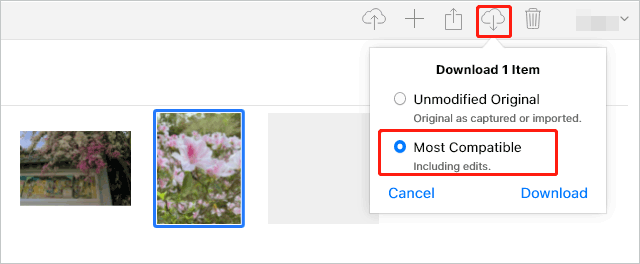
Poiché HEIC è un formato immagine relativamente nuovo, non tutte le piattaforme lo supportano. Se desideri aprire e visualizzare HEIC su Windows , i metodi sopra indicati potrebbero esserti utili. Tra tutti questi metodi, ti consigliamo di utilizzare un'app Windows da HEIC a JPG: Coolmuster HEIC Converter , per convertire HEIC in JPG. Una volta salvati i file in formato JPG, potrai aprirli su quasi tutte le piattaforme.
Articoli correlati:
Come condividere foto HEIC da iPhone e convertire HEIC in JPG
Come caricare le foto HEIC su iCloud su dispositivi diversi?
[Elenco 2025] Miglior convertitore HEIC in JPG su Windows / Mac / Online
Come convertire HEIC in JPG in Google Foto in 5 semplici modi





